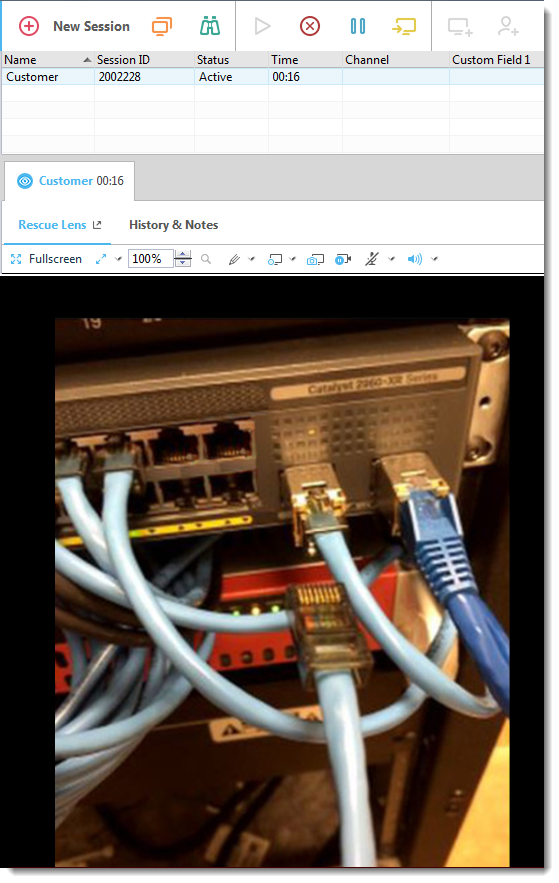Iniciar una sesión de Rescue Lens por SMS
Siga este procedimiento para conectarse a un cliente mediante un SMS que contenga un código PIN.
El técnico inicia la sesión
- El grupo de técnicos del agente debe tener permiso para iniciar sesiones de Rescue Lens.
- El grupo de técnicos del agente debe tener permiso para iniciar sesiones privadas.
- El Grupo de técnicos del agente debe tener permiso para utilizar el método de conexión SMS.
Un cliente lanza la aplicación Rescue Lens App
El técnico presta asistencia técnica al cliente
La sesión aparece en la Consola del técnico una vez que el cliente ha iniciado la aplicación Rescue Lens y ha aceptado el Acuerdo de licencia de usuario final.
Resultado: 
Comienza la sesión de asistencia técnica de Rescue Lens; se transmite una retransmisión de vídeo en tiempo real desde la cámara del dispositivo del cliente hasta el técnico. El audio de Lens permite que el cliente y el técnico se comuniquen por medio de una conexión VoIP.